2025년 최고의 HD Pornhub 다운로더 12선 [온라인 도구 및 앱]
이 가이드에서 2025년 최고의 HD Pornhub 다운로드 도구 12가지(앱 및 온라인 툴 포함)를 알아보세요.
디스코드에서 넷플릭스를 검은 화면 없이 스트리밍하는 방법이 궁금하신가요? 혼자가 아닙니다! 많은 사람들이 친구들과 디스코드로 넷플릭스를 함께 보고 싶어 하지만, 간혹 문제가 발생하곤 합니다. PC, Mac, 모바일 중 어떤 기기를 사용하든 스트리밍 과정이 까다로울 수 있고, 특히 자주 나타나는 검은 화면 문제가 골칫거리가 될 수 있습니다.
이 가이드에서는 디스코드에서 넷플릭스를 스트리밍하는 방법과 검은 화면 문제를 해결하는 방법을 단계별로 설명하고, 자주 묻는 질문에도 답변해 드립니다. 검은 화면 없이 디스코드로 넷플릭스를 스트리밍하는 방법을 지금 확인해 보세요!
이 글도 참고하세요: 친구들과 넷플릭스를 함께 보는 방법.
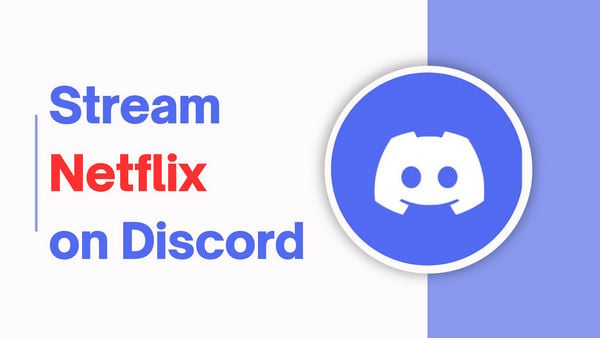
네, 디스코드의 화면 공유 기능을 이용하면 컴퓨터 화면을 다른 사람들과 실시간으로 공유할 수 있습니다. 이 기능을 통해 통화 중이거나 그룹 시청 중일 때 친구들과 넷플릭스 영화나 TV 프로그램을 함께 볼 수 있습니다. 기기에서 넷플릭스 콘텐츠가 재생되고 있다면, 디스코드가 이를 캡처해서 실시간으로 공유할 수 있습니다. 다만, 스트리밍 전 몇 가지 준비가 필요합니다.
먼저, 넷플릭스 계정이 있어야 하며, 디스코드의 데스크톱 버전을 사용하는 것이 좋습니다. 웹 버전은 스트리밍 기능에 제한이 있기 때문입니다. 또한, 스트리밍 도중 끊김이 없도록 안정적인 인터넷 연결 상태를 유지하는 것이 중요합니다. 이러한 사항을 미리 준비해 두면 디스코드로 넷플릭스를 원활하게 스트리밍하고 친구들과 함께 즐길 수 있습니다.
PC 또는 Mac을 사용해 디스코드에서 넷플릭스를 스트리밍하는 단계별 가이드는 다음과 같습니다:
웹 브라우저를 실행한 후 넷플릭스 웹사이트에 접속하여 로그인하세요.
스트리밍 오류를 방지하려면 브라우저의 하드웨어 가속 기능을 끄는 것이 좋습니다.
디스코드 앱을 열고 로그인하세요.
왼쪽 하단의 톱니바퀴 아이콘(사용자 설정)을 클릭합니다. 그런 다음 "등록된 게임"으로 이동하여 "추가하기!"를 클릭하고 드롭다운 목록에서 웹 브라우저를 선택하세요. 이렇게 하면 디스코드가 브라우저를 스트리밍 소스로 인식할 수 있습니다.
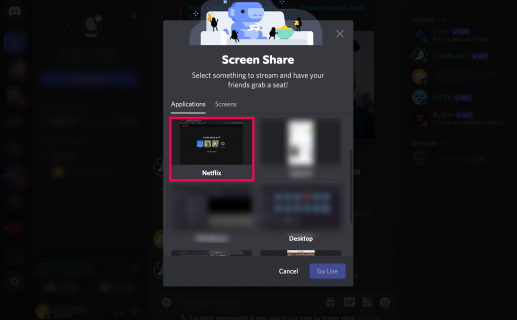
친구들과 스트리밍을 진행할 음성 채널에 참여하세요.
디스코드 하단의 브라우저 옆에 있는 모니터 아이콘을 클릭하세요. 원하는 음성 채널을 선택하고 필요시 스트리밍 품질을 조절합니다. 마지막으로 "라이브 시작"을 클릭하면 넷플릭스 스트리밍이 시작됩니다.
같은 음성 채널에 있는 친구들은 지금부터 실시간으로 넷플릭스 콘텐츠를 함께 시청하고 채팅도 즐길 수 있습니다!
모바일 기기를 사용해 디스코드에서 넷플릭스를 스트리밍하는 상세 가이드는 다음과 같습니다:
먼저 모바일 기기에서 넷플릭스 앱을 열고 계정에 로그인하세요. 스트리밍할 영화나 프로그램을 찾은 뒤, 앱을 백그라운드에서 실행 상태로 유지합니다.
이제 디스코드 앱을 실행하세요. 스트리밍할 서버를 선택한 뒤, 친구들이 있는 음성 채널에 들어갑니다.
음성 채널에 입장하면 카메라 아이콘을 눌러 추가 옵션을 확인하세요. 그중 "화면 공유"를 선택합니다. 처음 사용하는 경우, 디스코드에 화면 접근 권한을 부여하라는 메시지가 뜰 수 있습니다. 해당 요청을 승인하세요.
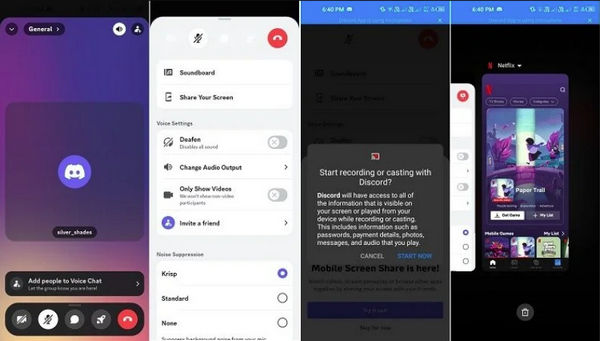
화면 공유가 활성화되면 다시 넷플릭스 앱으로 이동하세요. 스트리밍할 콘텐츠를 재생하면, 이제 여러분의 화면이 음성 채널에 있는 모든 사람들에게 실시간으로 보여집니다.
스트리밍을 마치려면 디스코드로 돌아가서 "공유 중지"를 탭하세요.
디스코드에서 넷플릭스를 스트리밍할 때 자주 발생하는 문제 중 하나는 검은 화면입니다. 이는 넷플릭스의 DRM 보호로 인해 발생하지만, 아래 방법들을 따르면 대부분 해결할 수 있습니다.
브라우저에서 하드웨어 가속을 비활성화하면 대부분 문제가 해결됩니다. 아래는 브라우저별 설정 방법입니다.
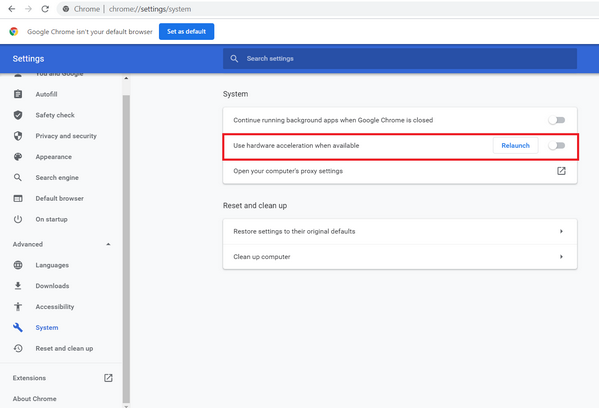
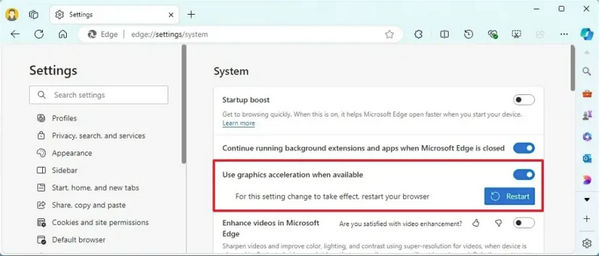
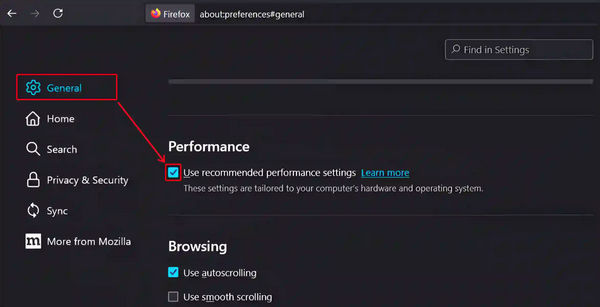
디스코드에서도 하드웨어 가속을 비활성화하면 넷플릭스를 스트리밍할 때 발생하는 검은 화면 문제를 해결할 수 있습니다. 방법은 다음과 같습니다:
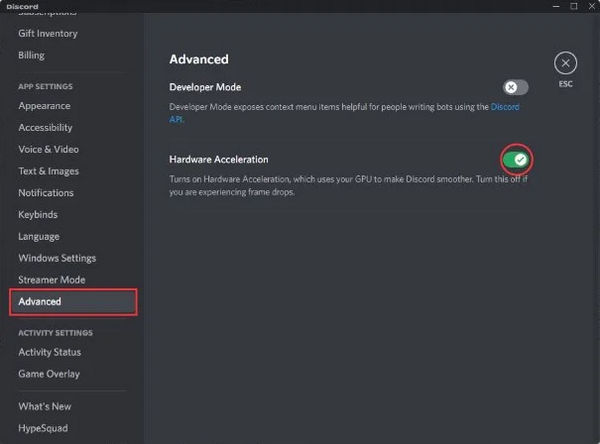
디스코드에서 넷플릭스를 스트리밍할 때 검은 화면이 나오는 또 다른 원인은 OpenH264 비디오 코덱입니다. 아래 방법으로 설정을 조정해 보세요:
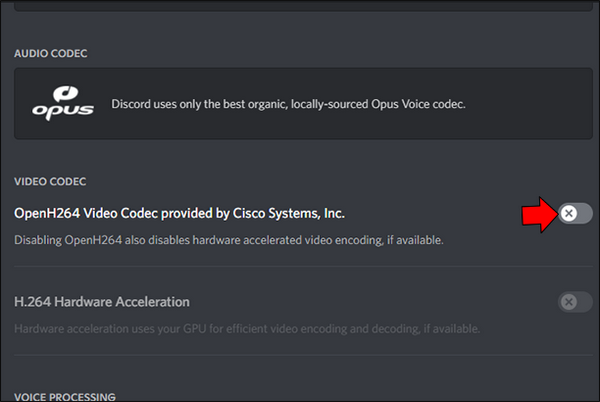
사용자들의 피드백에 따르면, 관리자 권한으로 디스코드를 실행하면 넷플릭스를 원활하게 스트리밍할 수 있습니다. 방법은 다음과 같습니다:
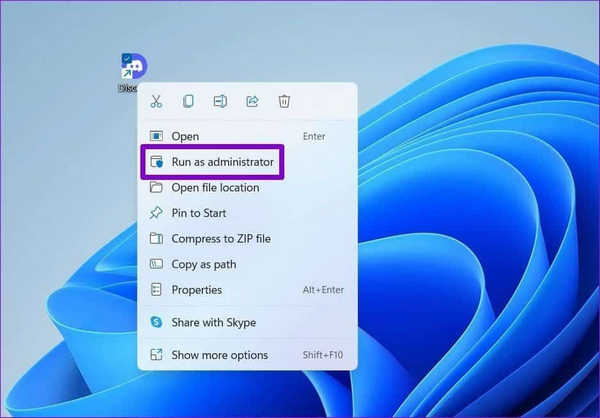
디스코드의 캐시를 삭제하면 넷플릭스 스트리밍 시 발생하는 검은 화면 문제를 해결할 수 있습니다. 오래되었거나 손상된 캐시 파일이 스트리밍에 영향을 줄 수 있기 때문입니다.
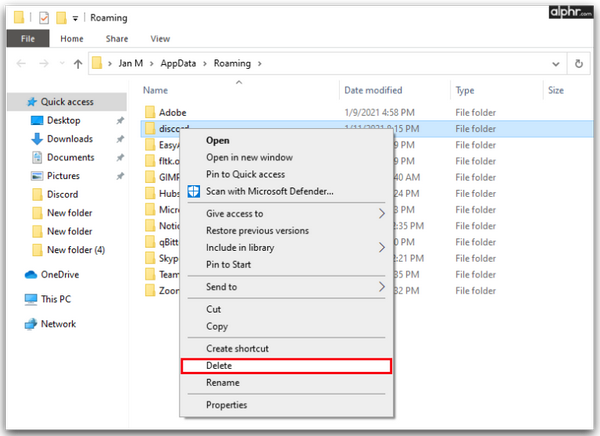
디스코드에서 넷플릭스를 스트리밍할 때 DRM 보호로 인한 검은 화면 문제가 귀찮다면, 가장 좋은 해결 방법은 넷플릭스 영화를 MP4로 다운로드하는 것입니다. 이렇게 하면 호환 가능한 어떤 플레이어로든 영화를 재생하고, 디스코드에서 친구들과 함께 감상할 수 있습니다.
VidiCable은 넷플릭스, 아마존, 디즈니+, Hotstar 등 1000개 이상의 사이트를 지원하는 전문적인 올인원 다운로드 도구입니다. 동영상을 로컬 장치에 직접 저장할 수 있으며, 다운로드한 파일은 저작권이나 검은 화면 걱정 없이 디스코드에서 자유롭게 스트리밍할 수 있습니다. VidiCable은 고품질의 Atmos 오디오를 지원하고, 필요시 여러 자막 및 오디오 언어도 선택할 수 있습니다.
VidiCable을 실행한 후, 지원 서비스 목록에서 넷플릭스를 선택합니다. 로그인 창에서 넷플릭스 계정을 입력하세요.

우측 상단의 설정 아이콘을 클릭하여 출력 경로, 비디오 형식(MP4 또는 MKV), 기본 오디오 언어 및 자막을 선택하세요.
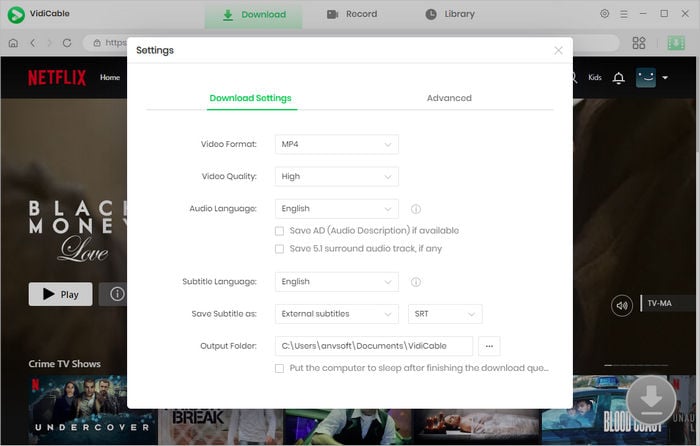
검색창에 다운로드하려는 영화나 프로그램의 제목을 입력하세요.
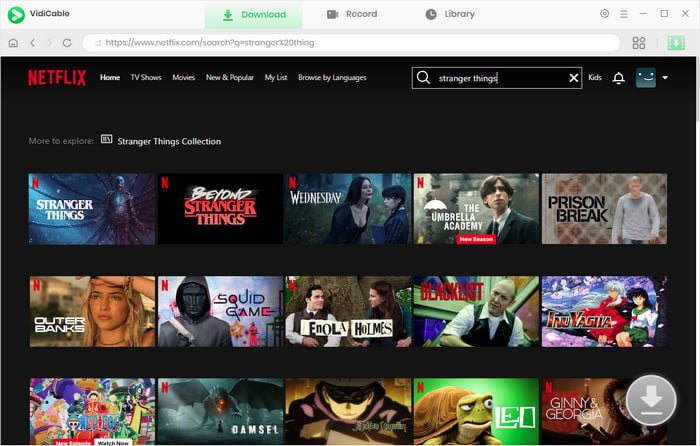
녹색 다운로드 버튼을 클릭하면 고급 다운로드 창이 나타납니다. 여기에서 화질, 비트레이트 등 세부 설정을 할 수 있습니다.
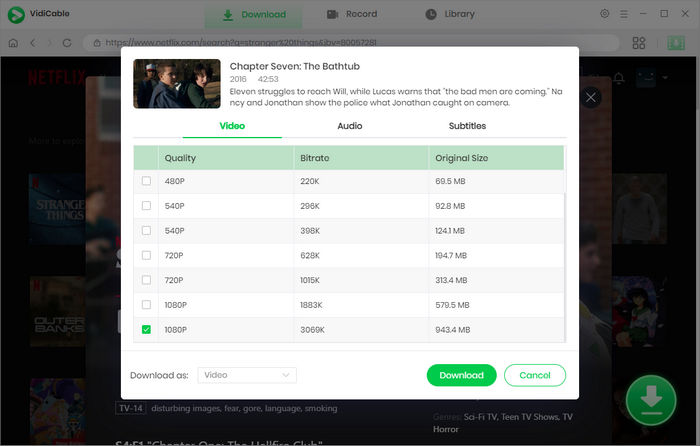
마지막으로 다운로드 버튼을 클릭하세요. 다운로드가 완료되면 넷플릭스 영상을 Discord에서 블랙스크린 없이 쉽게 공유할 수 있습니다!

넷플릭스를 Discord에서 스트리밍할 수 없는 주요 이유는 넷플릭스의 DRM(디지털 저작권 관리) 보호 때문입니다. 이는 콘텐츠 불법 복제를 방지하기 위한 조치로, Discord 음성 채널에서 화면 공유 시 블랙스크린이 발생할 수 있습니다.
대안으로 VidiCable을 사용해 넷플릭스 콘텐츠를 디바이스에 직접 다운로드할 수 있습니다. 영상을 먼저 저장해두면 Discord에서 블랙스크린 없이 쉽게 공유할 수 있습니다.
넷플릭스를 Discord에서 스트리밍 중 소리가 들리지 않는 경우, 오디오 공유 옵션이 활성화되어 있는지 확인하세요. 스트리밍을 시작할 때 Discord에서 화면과 함께 오디오를 공유할지를 묻는 창이 뜨는데, "오디오 공유" 항목을 반드시 체크해야 합니다.
위의 가이드를 따라 하면 넷플릭스를 Discord에서 블랙스크린 없이 스트리밍할 수 있습니다. 친구들과 함께 좋아하는 콘텐츠를 마음껏 즐기세요! 특히 VidiCable을 사용하면 넷플릭스 영상을 디바이스에 간편하게 다운로드할 수 있어, Discord에서 원활하게 공유할 수 있습니다.

Amelia Gonzalez | 선임 작가
Amelia Gonzalez는 스트리밍 미디어 업계에 전문성을 가진 뛰어난 웹 에디터입니다. 그녀는 넷플릭스, 디즈니+, 훌루 등 주요 스트리밍 서비스를 이용하는 사용자들을 위한 유용한 솔루션을 담은 다양한 기사를 집필해왔습니다. Amelia의 깊이 있는 지식과 흥미로운 글 스타일은 디지털 엔터테인먼트 경험을 최적화하려는 사용자들에게 신뢰받는 정보원이 되고 있습니다.
전체 저자 글 보기이 가이드에서 2025년 최고의 HD Pornhub 다운로드 도구 12가지(앱 및 온라인 툴 포함)를 알아보세요.
Xbox에서 디즈니 플러스를 시청하는 방법을 찾고 계신가요? 이 가이드를 통해 두 가지 효과적인 방법을 알아보세요.